כשהעולם עובר לאפשרויות עבודה מהבית, אפליקציות הודעות רבות התפוצצו בפופולריות.אפליקציית הודעות אחת כזו היא Slack.
אפליקציית ההודעות Slack מתאימה יותר למקום העבודה ויש לה מגוון פיצ'רים.אפליקציית הודעות זו תאפשר לך לשלוח קובצי GIF לעמיתיך.
אם אינך יודע כיצד לשלוח GIF ב-Slack, מאמר זה על Giphy Slack ינחה אותך.אז המשך לקרוא כדי ללמוד כיצד לשלוח GIF ב-Slack.

Slack היא אפליקציית הודעות פופולרית לחיבור בין אנשים במקום העבודה.אתה יכול גם לשלוח הודעות לאנשים בתוך הארגון שלך או מחוצה לו.זה גמיש וניתן לגשת אליו בכל זמן ובכל מקום.אפליקציה זו מאפשרת לך
- ניהול ומעקב אחר מסמכים
- הגדר תזכורת
- הצמד עד 100 הודעות, קבצים או מסמכים
- שלב יישומים אחרים לביצועים טובים יותר והרחב את הפונקציונליות שלהם
- גישה לערוצים משותפים
הערה:אתה יכול ללחוץCtrl + K 鍵פתח את המחליף המהיר כדי לנווט בקלות לערוצים אחרים.
ניתן לשלב יישומי GIF הזמינים בקטלוג היישומים.יש הרבה יישומים שניתן לשלב.יישום אחד כזה הוא GIPHY.בצע את השלבים הבאים כדי למצוא, להשתמש ולשלוח Slack GIFs.
תוכן
שלב 1: הוסף באופן ידני את Giphy ל-Slack
אתה יכול למצוא את אפליקציית Giphy המקורית מאתר Slack עצמו.אפליקציה זו פותחה על ידי Slack כדי להתחבר לשירותי צד שלישי.עקוב אחר ההוראות למטה כדי להוסיף את Giphy ל-Slack.
1. פתח את שלךרפויסביבת עבודה.
2. לחץ בחלונית השמאליתעיין ב-Slack.

3. לאחר מכן, לחץיישום.
הערה:אתה יכול גםמהתקנת ספריית אפליקציה רפהGiphyיישום.

4.בשורת החיפושכנסו לג'יפי.

5. לחץGiphyסמלמטהלהוסיף ל.
![]()
6. בחדשGiphyבדף היישום, לחץהוסף ל Slack.

7. לחץהוסף אינטגרציה של Giphy.

8. בחרהגדרות אינטגרציה נדרשות.
9. לחץלחסוך אינטגרציה.

שלב 2: שלח קובצי GIF ב-Slack
שליחת GIF ב-Slack אינה משימה מרתיעה.עם Giphy משולבת, שליחת GIF היא חתיכת עוגה.
1. פתח את שלךרפויסביבת עבודה.
2. לחץאזור טקסט צ'אט.
3. הקלד/giphy,עָקֵבאתה רוצה לשלוחמילה או ביטוי.

4. לחץמקש אנטר.
5. עכשיו אתה יכול למצוא אגיף אקראי了.לחץ עללִשְׁלוֹחַלשלוח GIF.
הערה:תצוגה מקדימה זו גלויה רק לך, חברים אחרים לא יכולים לראות אותה אלא אם תשלח אותה.

הערה:לחץ עלערבוב השמעהכדי לשנות את ה-GIF.אם אינך רוצה לשלוח קובצי GIF, לחץביטול.
כיצד לשלוח Slack GIF עם כיתוב
אתה יכול גם לשלוח קובצי GIF עם כיתובים או ציטוטים.אנא בצע את השלבים הבאים.
1. פתח את שלךרפויסביבת עבודה.
2. לחץאזור טקסט צ'אט.
3. הקלד/giphy #כיתוב,עָקֵבלשלוחמילה או ביטוי.

4. לאחר מכן, הקשמקש אנטר.
5. עכשיו אתה יכול למצוא אגיף אקראי了.לחץ עללִשְׁלוֹחַלשלוח GIF.

6. הקלד/giphy #caption "ציטוט", ואחריו המילה או הביטוי הרצוי.

7. לחץמקש אנטר.
8. עכשיו אתה יכול למצוא אגיף אקראי了.לחץ עללִשְׁלוֹחַלשלוח GIF.

כיצד לשלוח Slack GIFs באינטרנט
אתה יכול גם לשלוח קובצי GIF באינטרנט מבלי להוריד אף אפליקציה.אנא בצע את השלבים הבאים.
1. פתחGiphy等אתר GIF.
2. מצא את מה שאתה רוצהGIFולחץ עליו.
3. כעת, לחץ לחיצה ימניתGIFותבחרהעתק את כתובת התמונה.

4.פתח במכשיר שלךרָפוּי.
5. קישורהדבק לאזור טקסט צ'אט.

6. לחץהחזרת כרכרה.ה-GIF יישלח כעת.

כיצד להסיר את Giphy מ-Slack
אם אתה מרגיש שאתה לא צריך לשלוח קובצי GIF או לא מאפשר שליחת קובצי GIF על סמך סביבת העבודה שלך, אז אתה יכול להסיר את השילוב.אתה יכול גם להסיר או להשבית את Giphy מ-Slack בכמה שלבים.
1. בדפדפןלִפְתוֹחַרָפוּי.
2. כניסהכדי למחוק את Giphyסביבת עבודה.
3. לחץשם סביבת העבודהסָמוּךחץ למטה.

4. לחץהגדרה וניהול.
5. לאחר מכן, לחץבתפריט המשנהלנהל יישומים.

6. לחץ מתוך אפליקציות מותקנותGiphy.

7. לחץ על הפינה הימנית העליונהלִמְחוֹק.
הערה:אתה יכול גם להשבית את האפליקציה על ידי לחיצה על השבת בפינה השמאלית העליונהתכנית.

8. לחץ確定לְאַשֵׁר.

שאלות נפוצות (שאלות נפוצות)
שאלה 1.האם אוכל ליצור קובצי GIF משלי כדי לשלוח ב-Slack?
תשובה. כן, אתה יכול להשתמשGiphyאתרים יוצרים GIF משלהם,ושתפו אותם באתר או באפליקציה להעברת הודעות Slack.
שאלה 2.האם כולם יכולים לשלוח GIF ב-Slack?
תשובה. 是כן, אם אפליקציית GIF כלשהי משתלבת ב-Slack, כולם יכולים לשלוח קובצי GIF.אבל מנהל סביבת העבודה חייב לאפשר לך לשלוח קובצי GIF לעמיתיך.
שאלה 3.מהי האלטרנטיבה הטובה ביותר ל- Giphy ב-Slack?
תשובה. GoGif,קולפי,Gfycatו -פרינקיאק הואGiphyכמה מהחלופות הטובות ביותר ל.אתה יכול גם למצוא אפליקציות Slack GIF אחרות בספריית האפליקציות Slack.
שאלה 4.האם ניתן להשתמש בפקודה /giphy גם עבור יישומים אחרים?
תשובה. לא,/giphyניתן להשתמש בפקודות רק כדי למצוא ולשלוח קובצי GIF מ-Giphy.פקודה זו משתנה עם יישומים אחרים.לדוגמה, אם שילבת את Frinkiac עם Slack, עליך להשתמש בפקודה/פרנקואחריו ביטוי או מילה.אתה יכול למצוא את הפקודה לשימוש בתיאור היישום.
אנו מקווים שמאמר זה עזר לך להוסיף את Giphy ו-Slack ל-Slackשלח GIFעזר.

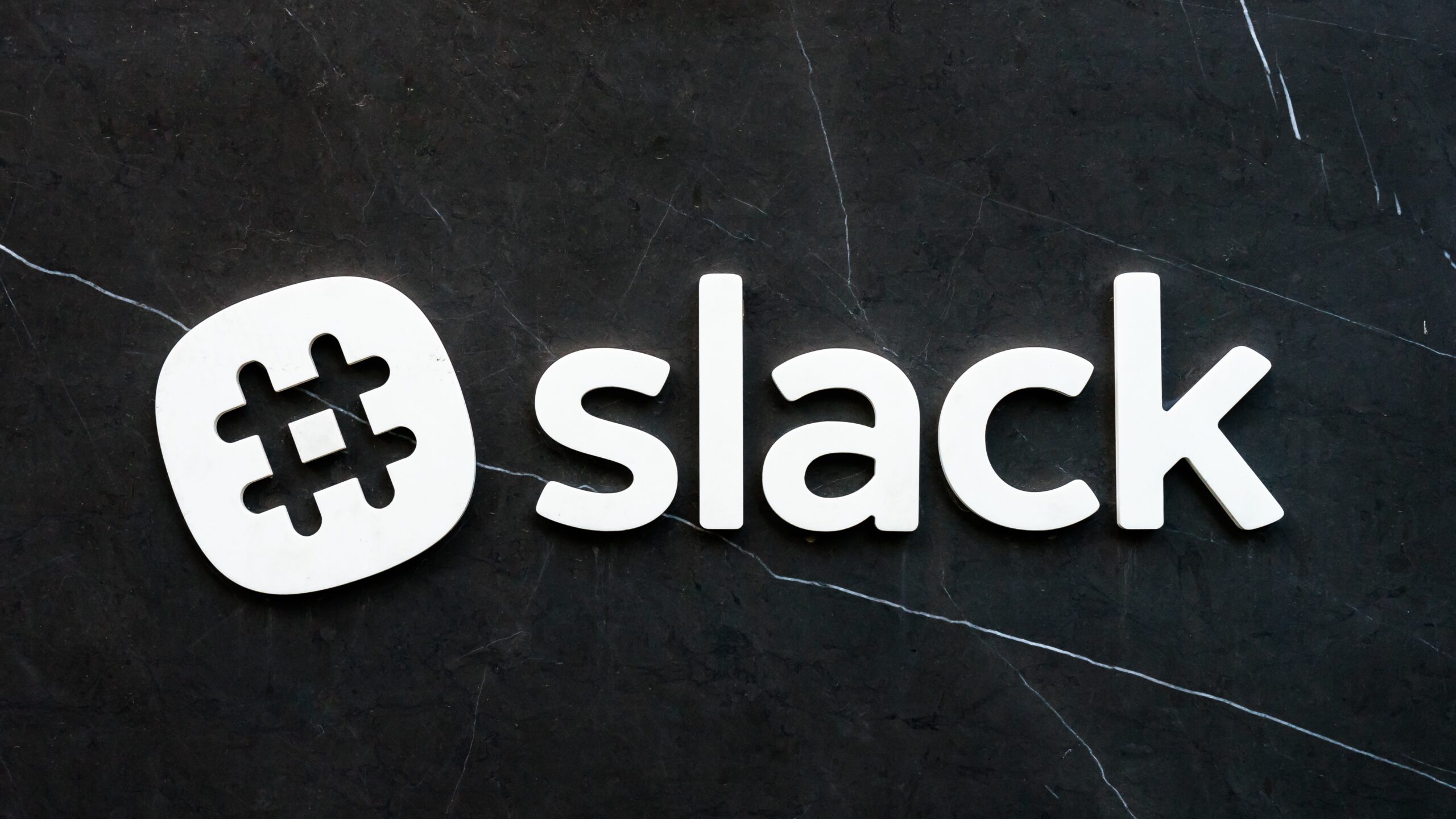




![[תוקן] Microsoft Store לא יכולה להוריד אפליקציות ומשחקים](https://oktechmasters.org/wp-content/uploads/2022/03/30606-Fix-Cant-Download-from-Microsoft-Store.jpg)
![[תוקן] Microsoft Store לא יכול להוריד ולהתקין אפליקציות](https://oktechmasters.org/wp-content/uploads/2022/03/30555-Fix-Microsoft-Store-Not-Installing-Apps.jpg)
